浮动图标关闭方法是什么?电脑上如何操作?
- 生活知识
- 2025-04-04
- 5
- 更新:2025-03-23 21:25:23
在使用电脑进行工作或娱乐时,我们经常会看到各种浮动图标出现在桌面或浏览器上。这些浮动图标虽然有时提供便捷的服务或信息,但在某些情况下可能会干扰到我们的正常使用,让人感到厌烦。了解如何关闭这些浮动图标就显得尤为重要。本文将为您详细介绍在电脑上关闭浮动图标的具体方法,并提供一些实用技巧,帮助您更加高效地管理电脑桌面。
一、认识浮动图标
我们需要知道什么是浮动图标。浮动图标通常指的是那些不固定在特定位置,能够随鼠标移动或在特定条件下自动出现的图标。一些软件可能会在网页上安装浮动的广告图标、聊天窗口或是系统工具的快捷操作图标等。
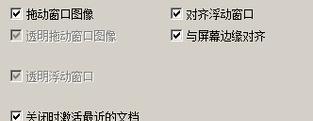
二、关闭浏览器中的浮动图标
对于浏览器中的浮动图标,它们通常是通过扩展程序或特定的广告插件生成的。下面是如何在主流浏览器中关闭这些浮动图标的步骤:
GoogleChrome浏览器:
1.访问扩展程序页面:点击浏览器右上角的三个点,选择“更多工具”->“扩展程序”。
2.管理扩展:在扩展页面,检查已安装的扩展列表,找到可能产生浮动图标的扩展。
3.关闭或移除:点击扩展旁的开关按钮关闭它,或点击“移除”按钮完全卸载。
MozillaFirefox浏览器:
1.访问附加组件页面:点击浏览器右上角的三条横线,选择“附加组件”。
2.寻找并管理:在“扩展和主题”标签下,浏览列表,寻找可能产生浮动图标的插件。
3.禁用或卸载:点击插件旁的按钮进行禁用,或选择“卸载”来移除。
微软Edge浏览器:
1.进入扩展管理页面:点击浏览器右上角的三个点,选择“扩展”。
2.操作扩展:在扩展页面中,找到产生浮动图标的扩展。
3.进行管理:点击旁边的开关关闭该扩展,或者点击“卸载”来移除。
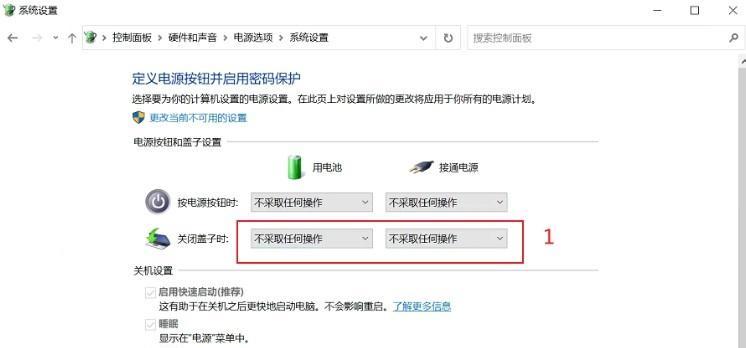
三、关闭系统桌面上的浮动图标
对于系统桌面上的浮动图标,通常是由操作系统或某些应用程序生成的。以下是关闭这些图标的步骤:
Windows系统:
1.任务栏设置:右键点击任务栏,选择“任务栏设置”。
2.关闭图标:在设置页面找到相关图标(如新闻和兴趣、Cortana搜索等),点击关闭按钮。
3.第三方软件设置:对于第三方软件生成的浮动图标,通常可以在软件本身的设置中找到关闭选项。
macOS系统:
1.系统偏好设置:点击屏幕顶部菜单栏中的苹果图标,选择“系统偏好设置”。
2.桌面与屏幕保护程序:选择“桌面与屏幕保护程序”,然后点击“桌面”标签。
3.管理图标:在这里可以选择是否显示桌面图标,以及选择需要显示的图标。
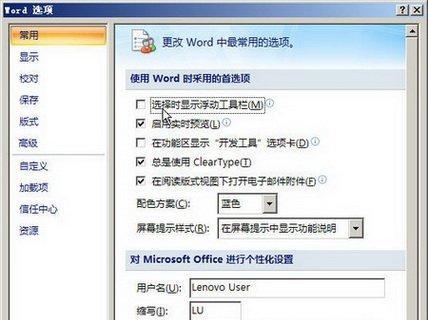
四、实用技巧和注意事项
定期检查:定期检查浏览器和系统的扩展或设置,及时关闭不再需要的浮动图标,可以提高工作效率,减少干扰。
注意权限:在安装任何新软件或扩展时,要仔细阅读权限要求,避免不必要的功能自动启用。
使用反广告插件:对于广告类浮动图标,可以安装浏览器反广告插件进行拦截。
系统更新:保持系统的最新状态可以确保软件安全,同时可能会有关闭浮动图标的更新选项。
通过上述方法,您可以有效地关闭电脑上不必要的浮动图标,营造一个更为清洁、专注的工作和学习环境。记得在进行任何操作前备份重要数据,以防不测。希望本文能帮助您更轻松地管理您的电脑桌面,提升您的使用体验。











